
In der Hektik des Arbeitsalltags kann es schon einmal vorkommen, dass du einen wichtigen Termin verschläfst. Vielleicht auch ganz einfach, weil dich niemand daran erinnert hat. Die beliebte E-Mail-App aus dem Hause Microsoft kann genau diesen Job übernehmen. Eine Outlook Erinnerung erstellen ist ganz einfach und lässt sich sogar direkt über eine Tastenkombination erledigen. Hier erfährst du, wie du zukünftig kein wichtiges Ereignis mehr verpasst – zumindest dann, wenn Outlook im Hintergrund läuft. Ist die App nicht aktiv beziehungsweise gestartet oder ausgeführt, werden dir auch keine Benachrichtigungen zu Erinnerungen angezeigt.
Erinnerung in Outlook erstellen
Wenn du an Erinnerungen denkst, hast du bestimmt Termine im Kalender im Kopf – und in diesem Bereich von Outlook kommst du wohl auch am häufigsten mit der Erinnerungsfunktion in Kontakt. Standardmäßig wirst du nämlich zu jedem Eintrag in deinem Kalender exakt 15 Minuten vorher daran erinnert. Dieses Verhalten ist in der Regel ganz sinnvoll, aber oftmals ist die Erinnerung an das 100 Kilometer entfernte Kundenmeeting zeitlich etwas knapp bemessen.
Sobald du im Outlook-Kalender einen neuen Termin erstellst, lässt sich jedoch über das Menüband festlegen, wie die Erinnerung denn genau aussehen soll. Trage demnach also einen neuen Termin in deinen Kalender ein und wähle im Feld „Optionen“ das Dropdown-Menü „Erinnerung“. In diesem kannst du dann festlegen, wie lange vorher du an diesen Termin erinnert wirst. Optional kannst du sogar eine Sounddatei auswählen, die bei der Erinnerung wiedergegeben wird. So übersiehst du den anstehenden Termin garantiert nicht. Vergiss abschließend nicht, den Termin zu speichern.
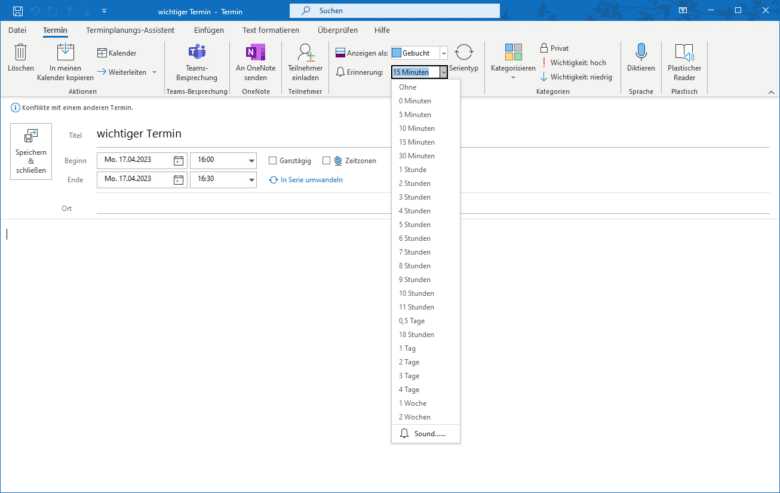
Tipp: An derselben Stelle kannst du diese Funktion übrigens auch ausschalten, was vor allem bei täglich oder wöchentlich wiederkehrenden Terminen, die du ohnehin nicht vergisst, sehr zu begrüßen ist.
Möchtest du die standardmäßig vorgegebenen 15 Minuten auf einen anderen Wert ändern, um das nicht bei jedem Termin manuell einstellen zu müssen, wechsle in die Outlook-Optionen. Rufe das Menü „Datei“ auf, wähle „Optionen“ und in der linken Spalte anschließend den „Kalender“.
Im Abschnitt „Kalenderoptionen“ findest du nun den Eintrag „Standarderinnerungen“. Dort kannst du die 15 Minuten auf einen Wert zwischen 0 Minuten und 2 Wochen festlegen. Oder du deaktivierst die Erinnerungsfunktion einfach, weil sie dir bereits (verständlicherweise) auf den Keks geht, indem du den davorstehenden Haken im Auswahlfeld entfernst.
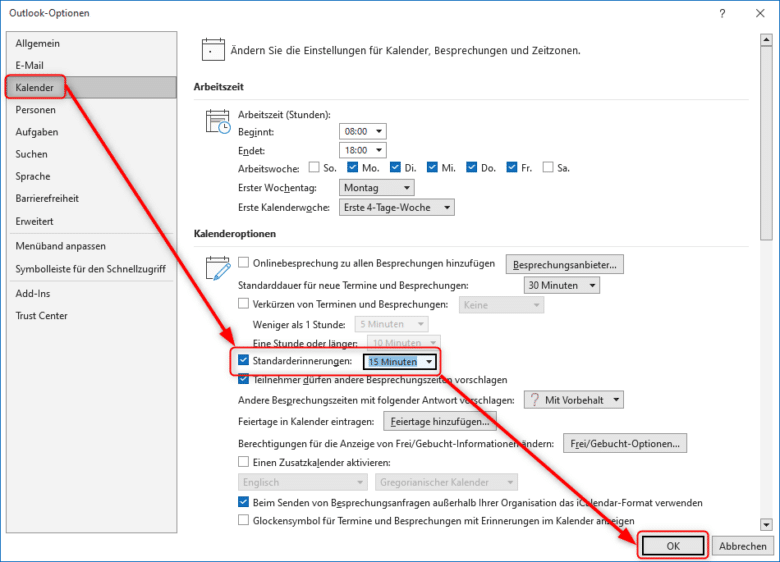
Outlook E-Mail Erinnerung hinzufügen
Wenn du beispielsweise eine wichtige E-Mail erhältst, diese aber nicht gleich beantworten möchtest, kannst du dir für diese Nachricht eine Erinnerung erstellen. Der einfachste Weg führt direkt über den Eintrag im E-Mail-Ordner. Rechtsklicke auf die E-Mail, an die du erinnert werden möchtest und wähle im Kontextmenü den Punkt „Zur Nachverfolgung“
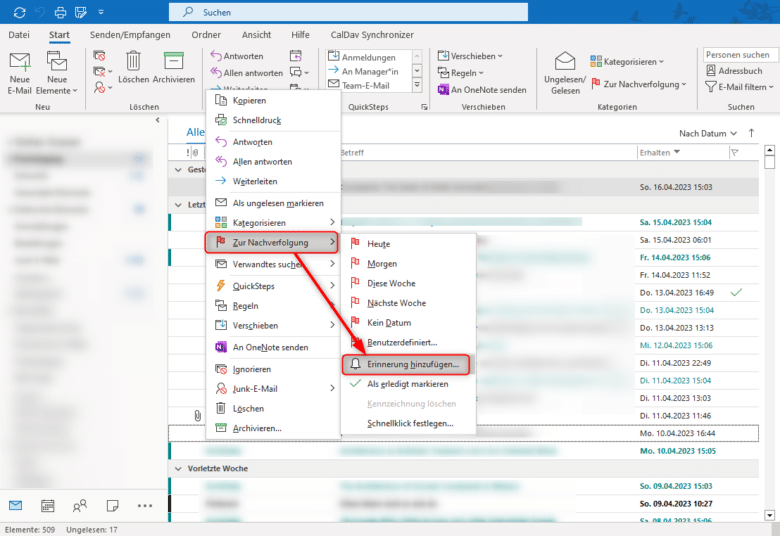
Klicke anschließend auf „Erinnerung hinzufügen“. Jetzt kannst du eine individuelle Kennzeichnung festlegen (oder den voreingestellten Wert einfach so belassen) sowie eine Zeit für die Erinnerung wählen. Stelle sicher, dass sich im Feld „Erinnerung“ ein Haken befindet, lege Datum und Uhrzeit fest, wähle gegebenenfalls einen Erinnerungs-Sound über das Lautsprecher-Icon und bestätige mit einem Klick auf „OK“. Jetzt erinnert dich Outlook zum ausgewählten Zeitpunkt an diese Mail. Vergiss aber nicht, dass Outlook geöffnet und zumindest im Hintergrund aktiv sein muss, damit die Erinnerung angezeigt werden kann.
Erinnerung für Aufgaben erstellen
Gehörst du zu der Sorte Mensch, die eine mehr oder weniger lange To-do-List in Outlook unterhält, findest du die Erinnerungsfunktion für Aufgaben bestimmt überaus sinnvoll. Die App ermöglicht dir nämlich nicht nur für E-Mails und Termine eine Erinnerung auszuspucken – das funktioniert sogar mit Aufgaben.
Sobald du eine neue Aufgabe erstellst oder eine bereits vorhandene Aufgabe wieder aufrufst, findest du unterhalb des Fälligkeitsdatums die Erinnerungsfunktion. Diese aktivierst du, indem du einen Haken in die Checkbox setzt sowie Datum und Uhrzeit für die Erinnerung festlegst. Auch hier kannst du wieder mehr Aufmerksamkeit mit einem Erinnerungssound erlangen. Speichere die Aufgabe abschließend (erneut).
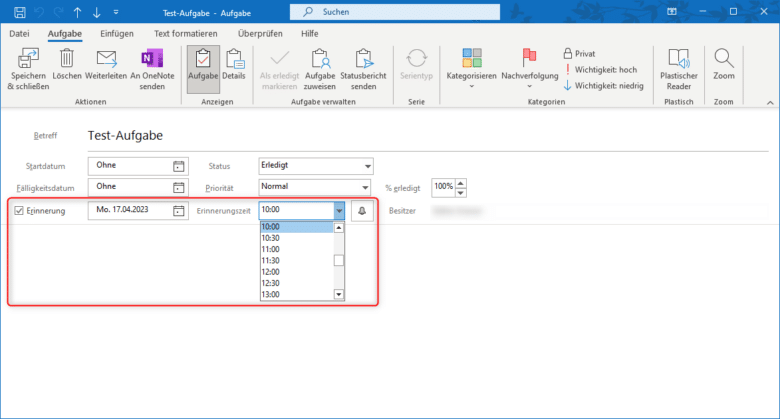
Alternativ lässt sich eine Erinnerung auch über die Nachverfolgung umsetzen – je nach persönlichem Workflow ist auch diese Variante durchaus legitim. Klicke dafür bei der Erstellung einer neuen Aufgabe auf den Nachverfolgung-Button im Menüband des Aufgaben-Fensters. Wähle dann „Erinnerung hinzufügen“ und gib dort Datum und Uhrzeit für die Erinnerung ein. Bestätige abschließend mit dem OK-Button.
Outlook Erinnerung funktioniert nicht: Was tun?
Deine Outlook Kalender Erinnerung funktioniert nicht so, wie sie soll und du verpasst deshalb Termine am laufenden Band? Zeit für eine Bestandsaufnahme.
- Prüfe zuerst einmal deine Outlook-Einstellungen. Ist die Erinnerungsfunktion überhaupt aktiv? Sieh in den Outlook-Optionen im Bereich „Erweitert“ und dem Abschnitt „Erinnerungen“ nach, ob dort ein Haken bei „Erinnerungen anzeigen“ und optional bei „Erinnerungssound wiedergeben“ gesetzt ist. Vielleicht ist es auch von Vorteil, das Erinnerungsfenster mit „Erinnerungen vor allen anderen Fenstern anzeigen“ zu lassen, sodass dieses nicht durch etwaige weitere offene Apps überlagert wird.
- Nutzt du Exchange und laufen darüber auch deine Termine, kann es sein, dass die Erinnerungsfunktion durch diverse Gruppenrichtlinien eingeschränkt wurde und du deshalb keine Outlook Erinnerung erstellen kannst. Das ist zwar selten und vor allem mehr bei freigegebenen Kalendern der Fall, aber eine Nachfrage beim Unternehmens-Admin deines Vertrauens kann diese Fehlerquelle schon einmal ausschließen.
- Überprüfe außerdem die festgelegte Erinnerung im Termin selbst. Hast du den gewünschten Zeitraum ausgewählt und die Erinnerungsfunktion auch aktiviert?
- Zwar ist es absolut unwahrscheinlich, dass Antiviren- oder diverse weitere Security-Apps die Erinnerungsfunktion selbst blockieren. Es kann aber in seltenen Fällen vorkommen, dass das Erinnerungs-Popup blockiert oder zumindest beeinträchtigt wird.
- Last but not least solltest du sichergehen, dass dein Outlook auf dem neuesten Stand ist und im Zuge dessen einmal das Windows-Update anstoßen. Du findest dieses direkt über die Suche im Startmenü. Oder nutze direkt das Office-Update, welches du in Outlook im Menü „Datei“, „Konto“ und „Office-Updates“ findest und mit einem Klick auf „Jetzt aktualisieren“ in Bewegung setzt.
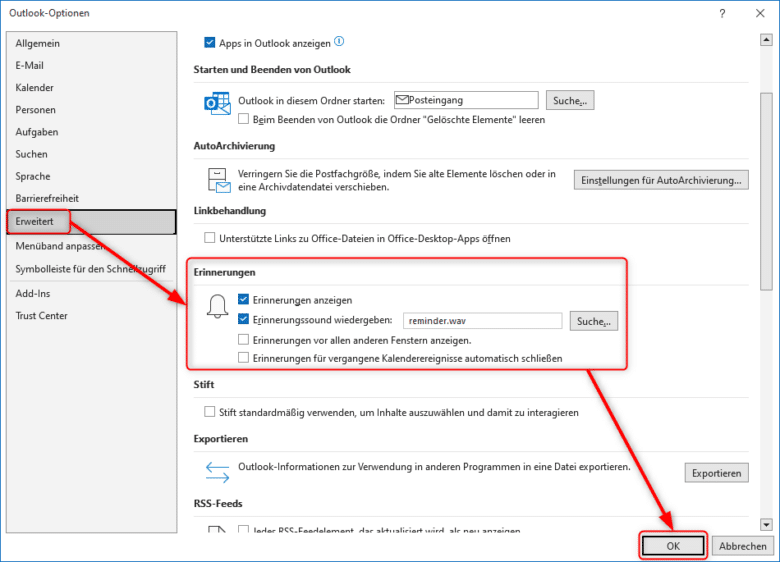
Werden Erinnerungen immer noch nicht wie gewünscht angezeigt, ist als letzte Option eine Neuinstallation von Microsoft Office empfehlenswert. Stelle aber sicher, dass du vorher sämtliche Office-Apps ordnungsgemäß deinstallierst, da auch deine Einstellungen zurückgesetzt werden sollten. Bedenke aber, dass du bei diesem Schritt sämtliche Konten neu einrichten musst und vorher auch unbedingt ein Backup deiner Outlook-Dateien (.pst-Datendateien) anlegen solltest.
Ein seltenes Problem: Outlook Geburtstag Erinnerung zu früh
Es ist ja vielleicht peinlich, wenn du einen wichtigen Geburtstag verpennst, keine Frage. Doch ein seltener Fehler in Microsoft Outlook hebt dein „Geburtstagsproblem“ auf ein ganz neues Niveau. Die Rede ist davon, dass alle Geburtstage um einen Tag vorverlegt werden und du aus diesem Grund zwar bestimmt keinen vergisst, aber zu früh gratulieren bringt bekanntlich Unglück. Und in deinem Fall nicht nur einmal, sondern regelmäßig.
Der Fehler tritt vor allem in Kombination mit diversen Synchronisierungsdiensten auf, sprich, wenn deine in Outlook eingetragenen Geburtstage mit anderen Geräten und Apps synchronisiert werden. Die Gründe hierfür sind ebenso vielfältig wie die Zahl der verschiedenen Tools zur Synchronisierung. Abhilfe kannst du möglicherweise mit ein paar einfachen Tricks schaffen.
- Probiere statt einer 2-Wege-Synchronisierung nur eine einseitige Synchronisierung aus. Trage die Geburtstage direkt in die Microsoft Outlook Desktop App ein und lasse sie von dort auf andere Geräte synchronisieren. Oftmals besteht nämlich ein Problem mit der richtigen Zuordnung der Zeitzone oder es werden Benachrichtigungen (etwa 1 Tag davor) mit dem exakten Termin vertauscht.
- Prüfe, ob sich all deine genutzten Apps für deine Terminverwaltung auf dem neuesten Stand befinden. Zwar ist das Problem bei Outlook bereits seit 2011 publik, aber mit etwas Glück beim nächsten Patch behoben.
- Sind die Zeiteinstellungen sowie die Zeitzone auf deinen Geräten alle identisch und korrekt eingestellt? Wirf auch hier einmal einen prüfenden Blick darauf.
- In manchen Szenarien wirst du bereits am Tag vor dem eigentlichen Geburtstag auf diesen aufmerksam gemacht. Auch hier besteht eine geringe Verwechslungsgefahr – der Erinnerungszeitpunkt ist demnach nicht in jedem Fall auch der tatsächliche Geburtstag. In diesem Fall findest du den korrekten Termin aber dennoch in deinem Kalender.
- Bekommst du dieses Geburtstagsproblem mit keinem Mittel in den Griff, ist es gegebenenfalls sinnvoll, die Geburtstage nicht als solche einzutragen. Du kannst stattdessen einfach eine jährlich wiederkehrende Outlook Erinnerung erstellen.


